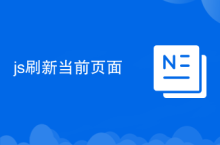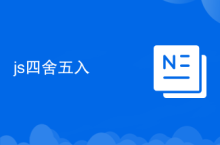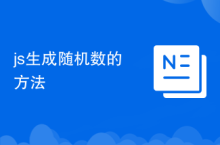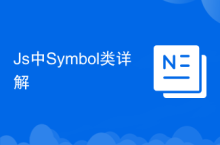在现代web应用中,根据用户的选择动态调整页面内容是提升用户体验的关键。例如,一个表单可能需要根据复选框的勾选状态来显示或隐藏特定的输入字段,从而简化界面并引导用户。本教程将指导您如何使用html、css和javascript(特别是jquery)来实现这一常见的前端交互功能。
核心原理
动态控制HTML元素的显示与隐藏,其核心在于利用JavaScript来改变目标元素的CSS display 属性。通常,我们会将需要隐藏的元素设置为 display: none;,当满足特定条件时,再将其设置为 display: block; (或其他适合的display值,如flex, grid等)使其可见。jQuery库提供了便捷的 show(), hide(), 和 toggle() 方法来简化这一操作。
HTML 结构准备
为了实现复选框控制内容的显示与隐藏,我们需要准备以下HTML元素:
- 复选框 (Checkbox):这是用户交互的触发器。它需要一个唯一的 id 属性以便JavaScript能够准确地选中它。
- 受控内容区域 (Controlled Content Areas):这些是根据复选框状态需要显示或隐藏的HTML块。它们也需要唯一的 id 属性。根据业务逻辑,其中一个区域可能是默认可见的,而另一个默认隐藏。
以下是一个示例HTML结构,模拟了用户选择“上传视频”或“插入视频链接”的场景:
<!-- 复选框:选择视频上传或插入链接 -->
<div class="row mb-3">
<div class="form-check">
<input type="checkbox"
class="form-check-input switch checkbox-action"
id="linkVideoCheckbox"
name="link_video"
value="0"
/>
<label class="form-check-label" for="linkVideoCheckbox">插入视频链接</label>
</div>
</div>
<!-- 默认显示区域:视频上传表单 -->
<div id="uploadVideoArea" class="row">
<div class="col-md-12 mb-3">
<p>在此处上传视频</p>
{!! Form::hidden('temp_video_filename') !!}
<input-dropzone
name="video-dropzone"
label="Dropzone"
url="/admin/object/upload-video"
:config="{
clickable:true,
chunking:true,
chunkSize: 250000,
parallelUploads: 1,
uploadMultiple: false,
maxFilesize: 1000,
maxFiles: 1,
acceptedFiles: '.mov, .mp4'
}"
@click="initVideoUpload()"
@drop="initVideoUpload()"
@upload="videoUploaded($event)"
/>
</div>
<!-- 假设此处还有其他与视频上传相关的HTML内容 -->
@if($a->video_id)
<div class="col-md-12 uploaded-videos">
<a href="{{ $a->getDirectPlayUrl() }}" target="_blank" class="btn btn-primary download">
<i class="fa fa-play"></i> View video
</a>
<button class="btn btn-danger btn-rounded btn-delete remove" data-record="File" data-url="{{ $a->getAdminVideoRemoveApiUrl() }}" data-callback-function="A.removedAdminVideo">
<icon-delete color="var(--on-error)"></icon-delete> Remove file
</button>
</div>
@endif
</div>
<!-- 默认隐藏区域:插入视频链接表单 -->
<div id="insertLinkArea" class="row mb-3" style="display: none;">
<div class="col-md-6">
{!! Form::field('video_embed_url', ['label' => __('labels.link_video')]) !!}
</div>
<div class="w-100"></div>
<div class="col-md-6">
{!! Form::label(__('labels.preview')) !!}
</div>
</div>在上述HTML中:
立即学习“前端免费学习笔记(深入)”;
- linkVideoCheckbox 是控制显示与隐藏的复选框。
- uploadVideoArea 是默认显示的区域(用于上传视频)。
- insertLinkArea 是默认隐藏的区域(用于插入视频链接),通过 style="display: none;" 进行初始隐藏。
JavaScript/jQuery 实现
我们将使用jQuery来监听复选框的 change 事件,并根据其状态来切换两个区域的可见性。
// 确保DOM完全加载后再执行脚本
$(document).ready(function() {
// 获取复选框和两个内容区域的jQuery对象
const $linkVideoCheckbox = $('#linkVideoCheckbox');
const $uploadVideoArea = $('#uploadVideoArea');
const $insertLinkArea = $('#insertLinkArea');
/**
* 根据复选框的状态切换视频输入区域的显示与隐藏
*/
function toggleVideoInputFields() {
if ($linkVideoCheckbox.is(':checked')) {
// 如果复选框被选中(即用户选择“插入视频链接”)
// 显示链接输入区域,隐藏上传区域
$insertLinkArea.show(); // 或 $insertLinkArea.fadeIn(); 实现渐显效果
$uploadVideoArea.hide(); // 或 $uploadVideoArea.fadeOut(); 实现渐隐效果
} else {
// 如果复选框未被选中(即用户选择“上传视频”)
// 隐藏链接输入区域,显示上传区域
$insertLinkArea.hide();
$uploadVideoArea.show();
}
}
// 为复选框绑定 change 事件监听器
// 每当复选框的选中状态改变时,都会调用 toggleVideoInputFields 函数
$linkVideoCheckbox.on('change', toggleVideoInputFields);
// 页面加载时,根据复选框的初始状态执行一次切换,
// 以确保页面初次加载时显示正确的区域
toggleVideoInputFields();
});代码解析:
- $(document).ready(function() { ... });:这是jQuery的最佳实践,确保在DOM完全加载和解析后才执行JavaScript代码,避免因元素未加载而导致的错误。
- const $linkVideoCheckbox = $('#linkVideoCheckbox');:通过ID选择器获取HTML元素并将其包装成jQuery对象,通常以$开头命名变量以示区分。
- $linkVideoCheckbox.is(':checked'):这是一个jQuery方法,用于检查复选框是否被选中。
- $insertLinkArea.show() / $insertLinkArea.hide():jQuery提供的便捷方法,用于显示和隐藏元素,它们通过改变元素的display CSS属性实现。您也可以使用fadeIn()/fadeOut()来实现带有动画效果的显示/隐藏。
- $linkVideoCheckbox.on('change', toggleVideoInputFields);:为复选框的change事件绑定一个事件处理函数。当复选框的选中状态发生变化时,toggleVideoInputFields函数就会被调用。
- toggleVideoInputFields();:在页面加载时立即调用一次函数。这非常重要,因为复选框可能在服务器端被预设为选中或未选中状态,此调用确保页面加载时内容的初始显示状态是正确的。
注意事项与最佳实践
初始状态处理:务必在页面加载完成后(例如在$(document).ready()中)根据复选框的初始状态执行一次显示/隐藏逻辑,以确保用户首次访问页面时看到的是正确的界面。
ID 的唯一性:确保所有需要通过JavaScript操作的HTML元素都具有唯一的id属性。这是JavaScript和jQuery定位特定元素的标准和最有效的方式。
-
事件绑定方式:
- 直接在HTML中使用 onclick="someFunction()" 属性虽然简单,但在大型项目中不利于代码维护和分离关注点。
- 推荐使用JavaScript(或jQuery)在脚本中绑定事件监听器,如 element.addEventListener('change', someFunction) 或 $(selector).on('change', someFunction)。这使得HTML和JavaScript代码更加分离,易于管理。
-
可访问性 (Accessibility):
- 对于动态显示/隐藏的内容,考虑使用ARIA属性(如aria-expanded和aria-hidden)来增强屏幕阅读器等辅助技术的可访问性。例如,当内容隐藏时,将aria-hidden设置为true;显示时设置为false。
- 确保键盘用户可以通过Tab键导航到复选框并使用空格键进行切换。
替代方案:CSS-only:对于非常简单的显示/隐藏逻辑,有时可以纯粹通过CSS实现,例如使用:checked伪类结合相邻兄弟选择器(+或~)。然而,这种方法在复杂场景下灵活性有限,且不支持动画效果,不如JavaScript通用。
-
UI 框架集成:如果您在使用Bootstrap、Vue.js、React等UI框架或JavaScript库,它们通常提供了更高级、更便捷的方式来实现这种交互。
-
Bootstrap Collapse 组件:Bootstrap提供了一个名为Collapse的组件,可以非常方便地实现内容的折叠和展开效果,通常无需编写额外的JavaScript代码。
<!-- 复选框,作为触发器 --> <div class="form-check"> <input class="form-check-input" type="checkbox" id="toggleCollapse" data-bs-toggle="collapse" data-bs-target="#collapseContent" aria-expanded="false" aria-controls="collapseContent"> <label class="form-check-label" for="toggleCollapse"> 点击切换内容 </label> </div> <!-- 可折叠内容区域 --> <div class="collapse" id="collapseContent"> <div class="card card-body"> 这是通过Bootstrap Collapse组件控制的内容。 </div> </div>登录后复制在这个例子中,data-bs-toggle="collapse" 和 data-bs-target="#collapseContent" 属性告诉Bootstrap当点击复选框时,切换ID为collapseContent的元素的折叠状态。
-
总结
通过本教程,您应该已经掌握了如何利用HTML复选框和JavaScript(特别是jQuery)来动态控制页面元素的显示与隐藏。这种技术在构建交互式表单、配置选项面板以及其他需要根据用户选择调整界面的场景中非常实用。记住遵循最佳实践,特别是关于初始状态处理、ID唯一性和可访问性的原则,以确保您的代码健壮、易于维护且用户体验良好。对于更复杂的交互或动画需求,可以考虑使用jQuery的动画方法或集成更高级的UI框架。
以上就是基于复选框状态动态控制HTML元素显示与隐藏的详细内容,更多请关注php中文网其它相关文章!

HTML怎么学习?HTML怎么入门?HTML在哪学?HTML怎么学才快?不用担心,这里为大家提供了HTML速学教程(入门课程),有需要的小伙伴保存下载就能学习啦!

-
2025-11-04 16:20:38
-
2025-11-04 16:20:27
-
2025-11-04 16:20:17
-
2025-11-04 16:20:01
-
2025-11-04 16:19:10
-
2025-11-04 16:19:01
-
2025-11-04 16:18:29
-
2025-11-04 16:18:11
-
2025-11-04 16:18:01
-
2025-11-04 16:17:01